Som IT-expert får jag ofta frågan om det bästa sättet att skydda data på flyttbara enheter. Svaret är enkelt: använd BitLocker Drive Encryption. BitLocker är en inbyggd säkerhetsfunktion i Windows som låter dig kryptera data på din hårddisk och flyttbara enheter. När den används med en kompatibel enhet kan BitLocker hjälpa till att förhindra dataintrång och dataförlust på grund av stöld eller förlust av enheten. Det finns två huvudsakliga fördelar med att använda BitLocker: 1. Kryptering skyddar dina data från att nås av obehöriga användare. 2. BitLocker kan hjälpa dig att återställa dina data om din enhet tappas bort eller blir stulen. För att komma igång med BitLocker, öppna helt enkelt BitLocker Kontrollpanel och följ anvisningarna. Du måste skapa en återställningsnyckel som du kan använda för att komma åt dina data om du glömmer ditt lösenord eller om din enhet tappas bort eller blir stulen. För maximal säkerhet rekommenderar jag att du använder BitLocker i kombination med en fysisk säkerhetsåtgärd, som ett lås eller kassaskåp. På så sätt förblir din data säker och säker även om din enhet tappas bort eller blir stulen.
Om du inte kan aktivera kryptering för flyttbara enheter kan du göra det med hjälp av den lokala grupprincipredigeraren eller registerredigeraren. Den här guiden förklarar hur du kan tillämpa BitLocker Drive Encryption för att dataradera enheter och välj en specifik typ av kryptering. FYI, processen är densamma i Windows 11 och Windows 10.
google-ark räknar tomma celler
Hur man upprätthåller BitLocker Drive Encryption på flyttbara dataenheter
Följ dessa steg för att genomdriva BitLocker Drive Encryption för flyttbara dataenheter:
- Tryck Win+R > typ gpedit.msc > klicka på BRA knapp.
- Gå till BitLocker Drive Encryption > Flyttbara dataenheter I Datorkonfiguration .
- Dubbelklicka på Tvingad typ av diskkryptering på flyttbara dataenheter parameter.
- Välja Ingår alternativ.
- Välj Full kryptering eller Kryptering med endast utrymme används alternativ.
- Tryck BRA knapp.
Låt oss ta en titt på dessa steg i detalj.
Klicka för att starta Win+R > typ gpedit.msc och klicka på BRA för att öppna den lokala grupprincipredigeraren på din dator. Följ sedan denna väg:
Datorkonfiguration > Administrativa mallar > Windows-komponenter > BitLocker Drive Encryption > Flyttbara dataenheter
hitta Tvingad typ av diskkryptering på flyttbara dataenheter inställningar och dubbelklicka på den.
Välja Ingår alternativet och expandera rullgardinsmenyn. Välj sedan antingen Full kryptering eller Endast upptaget utrymme alternativ.

Tryck BRA knappen för att spara ändringarna.
Tvinga fram BitLocker-diskkryptering för flyttbara dataenheter med hjälp av registret
För att tvinga BitLocker Drive Encryption på flyttbara dataenheter med hjälp av registret, följ dessa steg:
- Sök regedit i sökrutan i aktivitetsfältet.
- Klicka på ett sökresultat.
- Tryck Ja knappen vid UAC-prompten.
- Gå till Microsoft I HKLM .
- Högerklicka Microsoft > Ny > Nyckel och kalla det DPO .
- Högerklicka FVE > Nytt > DWORD-värde (32-bitars) .
- Ange namn som RDVEncryptionType .
- Dubbelklicka på den för att ställa in datavärdet.
- Att komma in 1 för full kryptering och 2 för Endast upptaget utrymme kryptering.
- Tryck BRA knapp.
- Starta om din dator.
Låt oss lära oss mer om dessa ovan nämnda steg för att ta reda på mer.
Sök först regedit i sökrutan i aktivitetsfältet och klicka på ett enskilt sökresultat. Tryck sedan på knappen Ja alternativet i UAC-prompten.
Gå sedan till denna väg:
|_+_|Här måste du skapa en undernyckel. För att göra detta, högerklicka Microsoft > Ny > Nyckel och ange namn som DPO .
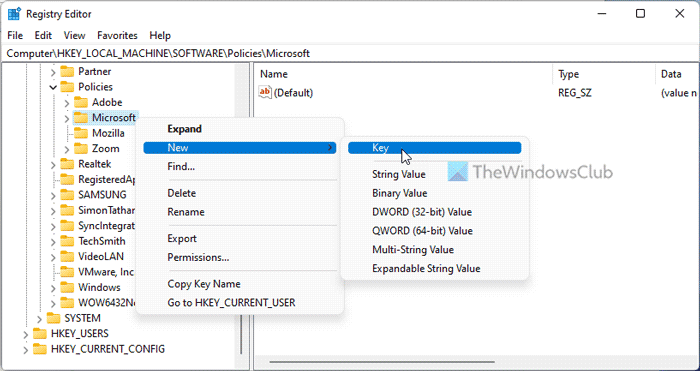
Högerklicka sedan FVE > Nytt > DWORD-värde (32-bitars) och kalla det som RDVEncryptionType .
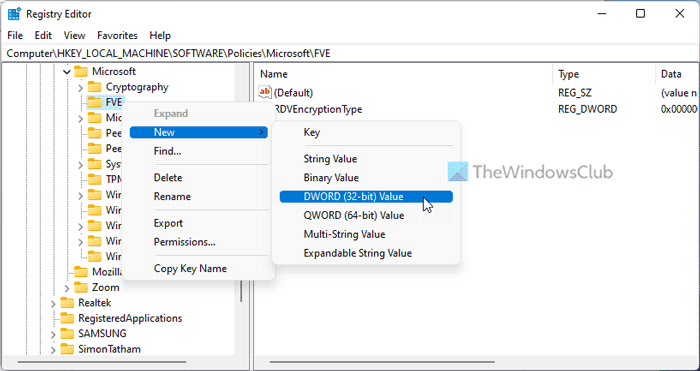
Om du vill att användare ska kunna välja krypteringstyp, lagra dessa värden som 0 . Men om du vill tillämpa full kryptering måste du dubbelklicka på den och ställa in datavärdet som 1 .

Å andra sidan, om du bara vill kryptera det använda utrymmet måste du ställa in värdedata som två .
Klicka till sist vidare BRA knappen, stäng alla fönster och starta om datorn.
testa din brandvägg
Läsa: Välj hur BitLocker låser upp OS-enheten vid start i Windows 11/10
Hur använder jag BitLocker för att kryptera flyttbara enheter?
För att använda BitLocker på en flyttbar enhet har du tre alternativ. Du kan högerklicka på den flyttbara enheten och välja Slå på BitLocker alternativ. Alternativt kan du aktivera detsamma med hjälp av den lokala grupprincipredigeraren och registerredigeraren. Du kan följa den här guiden för att aktivera BitLocker på flyttbara enheter.
Kan BitLocker skydda flyttbara enheter?
Ja, BitLocker kan skydda flyttbara enheter på Windows-datorer. För att göra detta måste du använda BitLocker To Go istället för vanliga BitLocker. Oavsett om du använder Windows 11 eller Windows 10 måste du välja BitLocker To Go. Det är också möjligt att lösenordsskydda USB-enheter på andra sätt - med USB Safeguard, TrueCrypt, etc.
Detta är allt! Jag hoppas att detta hjälpte.
Läsa: Hur du aktiverar eller inaktiverar BitLocker för krypterade dataenheter i Windows 11/10.

![Mikrofonen fungerar inte på Steam [Fixed]](https://prankmike.com/img/microphone/6C/microphone-is-not-working-in-steam-fixed-1.png)












